Tabla de contenido
Si has instalado el Windows Server 2016 con la Experiencia de Escritorio (GUI), y utilizas el Administrador de Servidores para gestionar tu servidor, entonces probablemente habrás visto que el servicio "Maps Broker" (Display Name=Downloaded Maps Manager), aparece con una indicación en rojo con el estado "Detenido".

El servicio Maps Broker, es un servicio innecesario para Server 2016, ya que se utiliza para el acceso de las aplicaciones a los mapas descargados. Este servicio se inicia bajo demanda por la aplicación que accede a los mapas descargados. Por lo tanto, la desactivación de este servicio sólo impedirá que las aplicaciones accedan a los mapas.
Este tutorial contiene instrucciones para deshabilitar el servicio Maps Broker, con el fin de resolver el Error del Administrador de Mapas Descargados (Maps Broker) en Server 2016.
Cómo desactivar el servicio Maps Broker (Downloaded Maps Manager) en Server 2016.
Parte 1. Desactivar el servicio de Maps Broker en un Windows Server 2016.Parte 2. Desactivar Maps Brokers en todos los Windows Servers 2016 usando la Política de Grupo. Parte 1. Desactivar Maps Broker en un Windows Server 2016.
Si desea desactivar el servicio Maps Broker en un Windows Server 2016, siga uno de los siguientes métodos.
Método 1. Desactivar el Servicio de Broker de Mapas a través de Servicios.
1. Pulse simultáneamente las teclas Windows  + R para abrir el cuadro de comandos de ejecución.
+ R para abrir el cuadro de comandos de ejecución.
2 En el cuadro de comandos de ejecución, escriba: servicios.msc y pulse Entra.
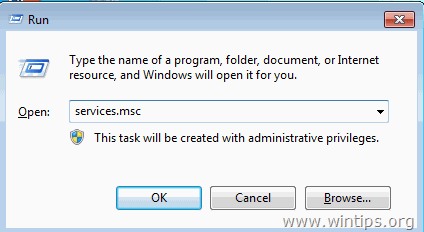
3. Haga clic con el botón derecho del ratón en Gestor de mapas descargados servicio y seleccione Propiedades.
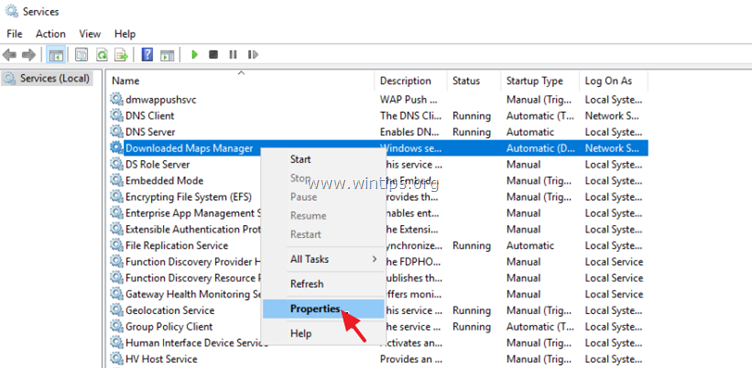
4. Ajuste el "Tipo de inicio" a Discapacitados y haga clic en OK .
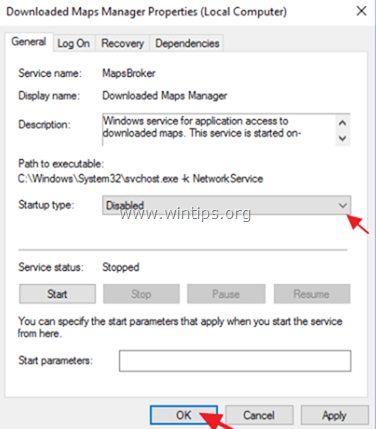
5. Reiniciar Servidor 2016.
Método 2. Desactivar el servicio Maps Broker desde PowerShell.
Para desactivar el servicio "Downloaded Maps Manager' (Maps Broker) mediante PowerShell:
1. Abra Windows PowerShell.
2. Escriba el siguiente comando y pulse Entre en .
- Get-Service -Name MapsBroker
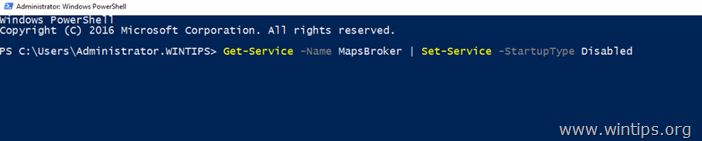
Parte 2. Desactivar el servicio Maps Broker en todos los servidores de Windows 2016 mediante una directiva de grupo (GPO).
Si desea deshabilitar el servicio de Maps Broker a todos los Windows Servers 2016 en su red, entonces establezca el "Downloaded Maps Manager" a Disabled en GPO. Para hacer eso:
1. Desde el Administrador de Servidores Herramientas seleccione Gestión de políticas de grupo .
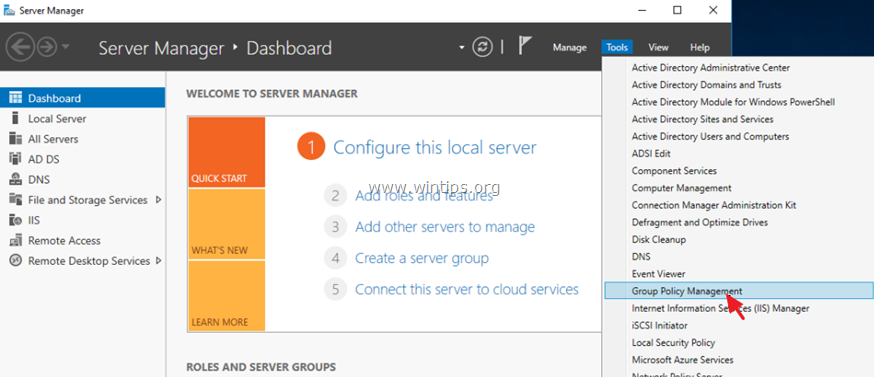
2. Haga clic con el botón derecho del ratón en Política de controladores de dominio por defecto y seleccione Editar .
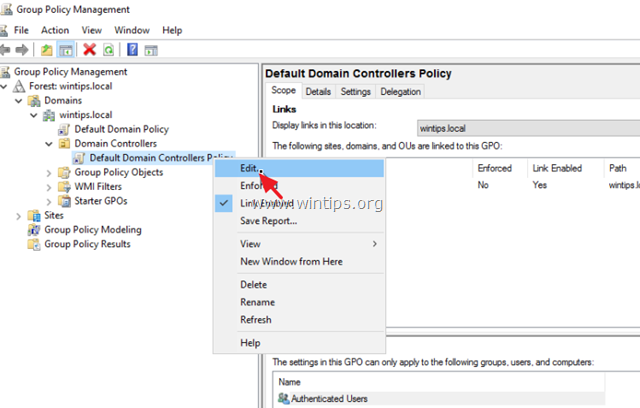
3. En el Editor de Gestión de Políticas de Grupo vaya a:
- Configuración del ordenador -> Políticas -> Configuración de Windows -> Configuración de seguridad -> Servicios del sistema
4. En el panel derecho haga doble clic en Descargue el gestor de mapas.
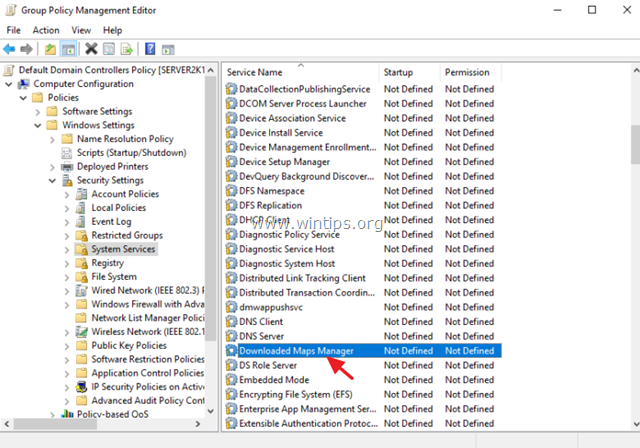
5. En la ventana "Propiedades del gestor de descargas de mapas", marque Defina esta configuración de política, seleccione Discapacitados y luego haga clic en DE ACUERDO.
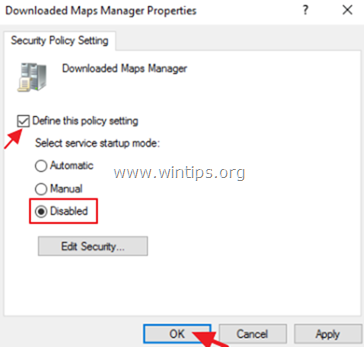
6. Reinicie su servidor.
Si esta guía te ha servido de ayuda, déjame un comentario sobre tu experiencia y comparte esta guía para ayudar a los demás.

andy dawis
El blog de un administrador de sistemas sobre Windows





